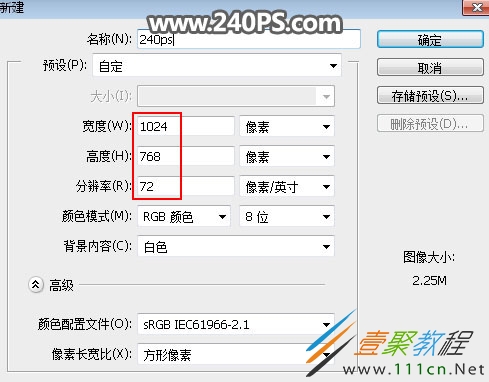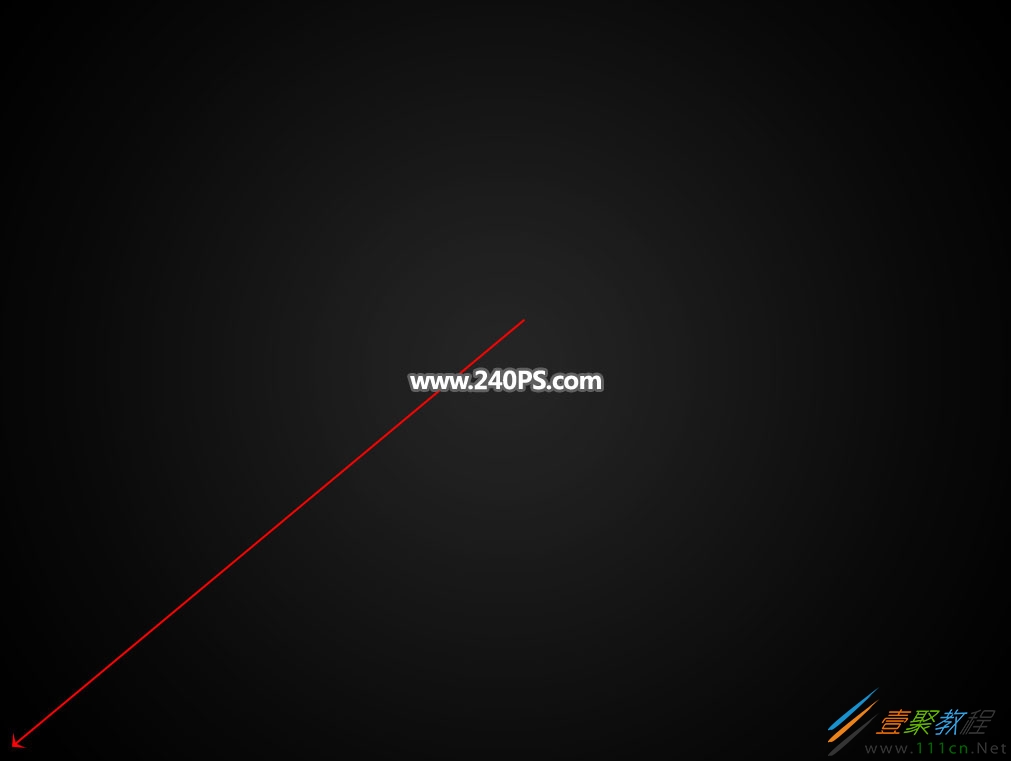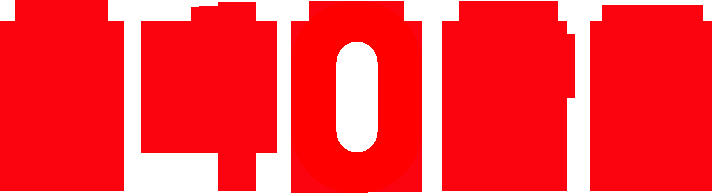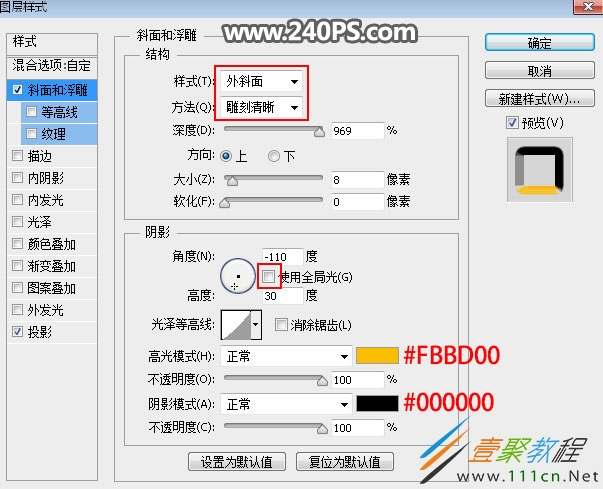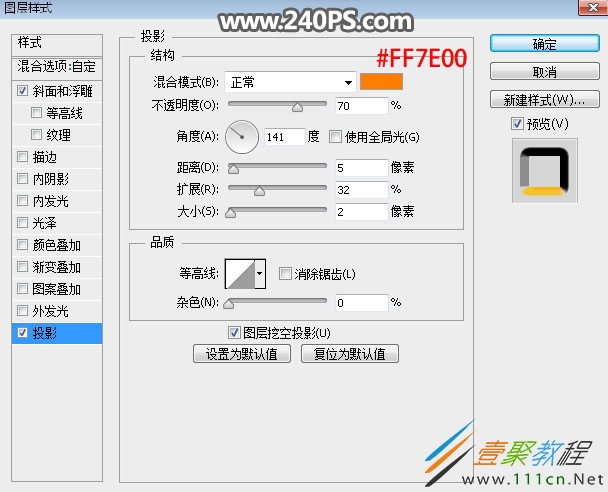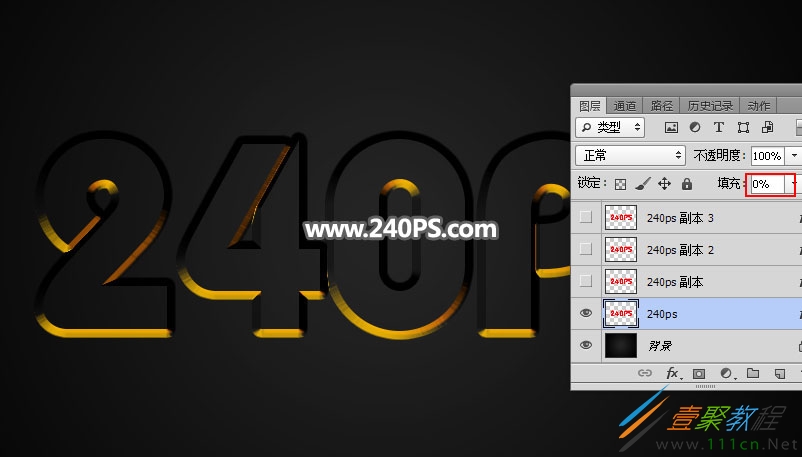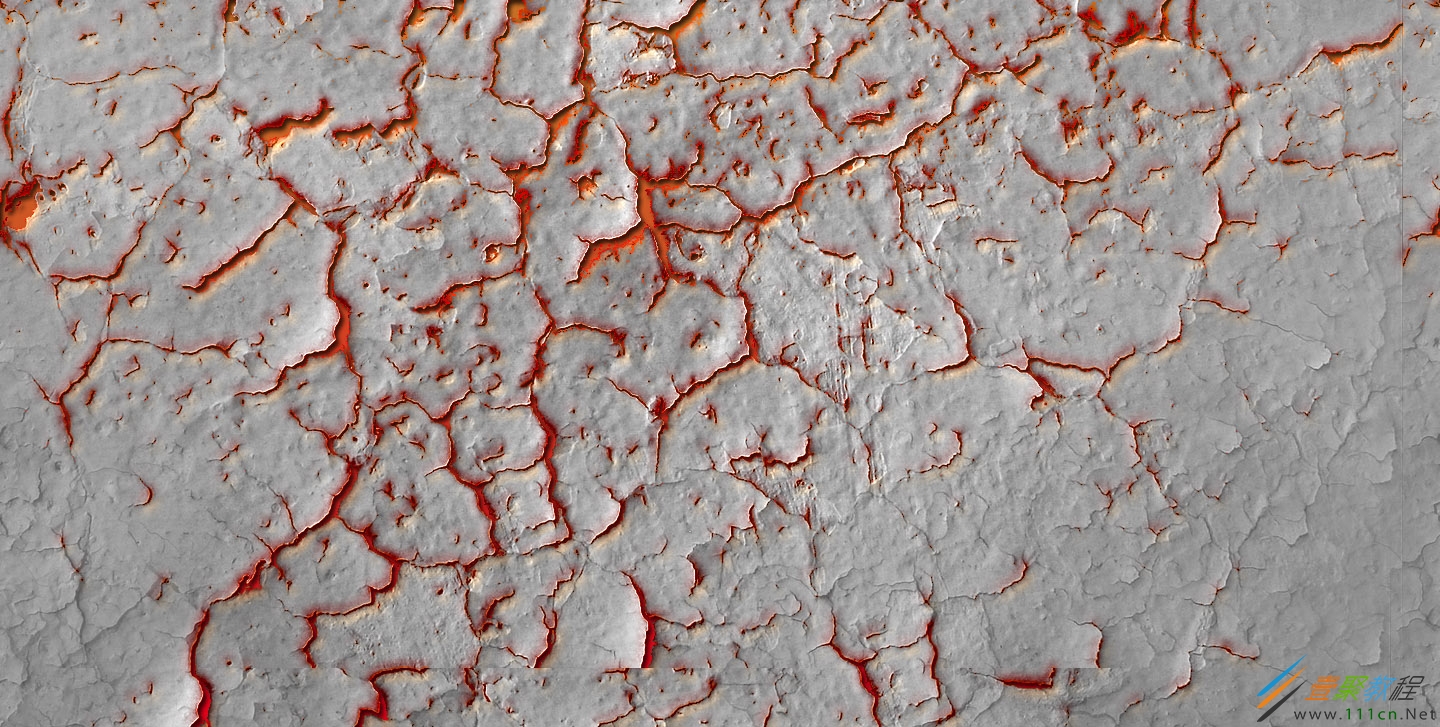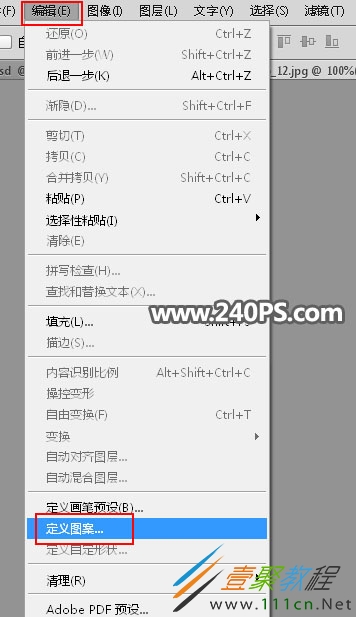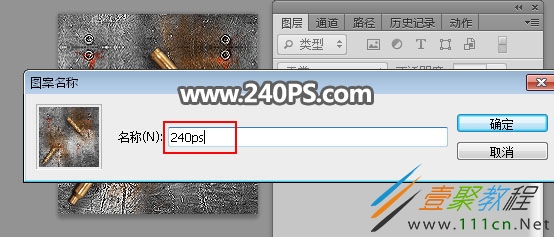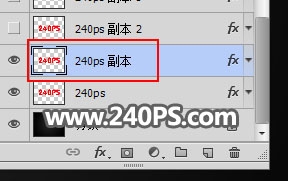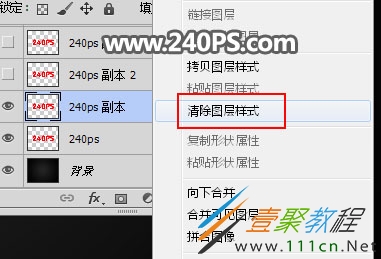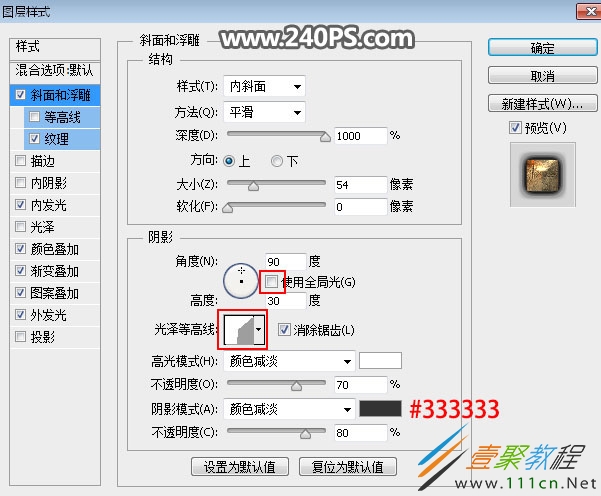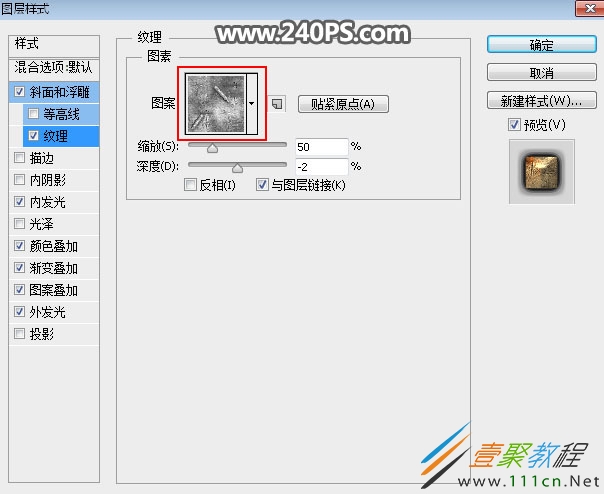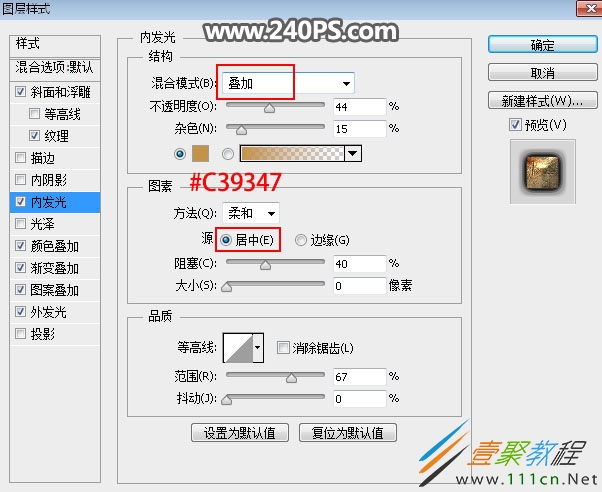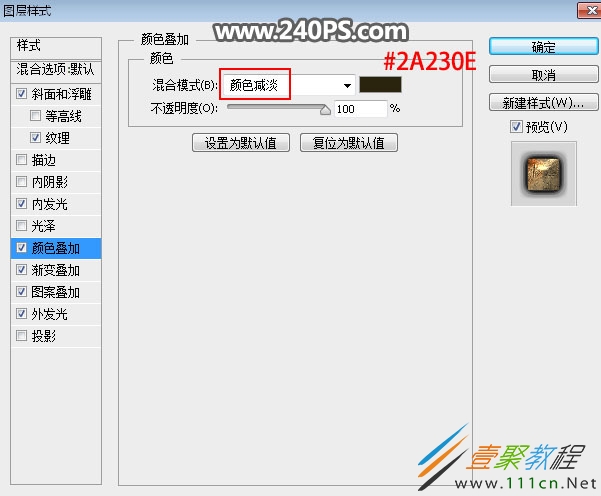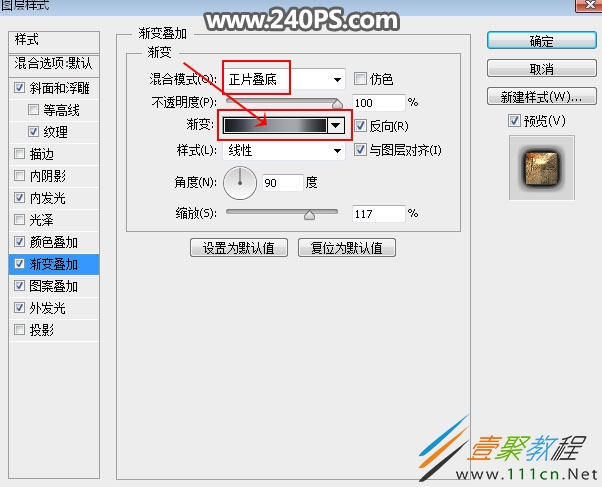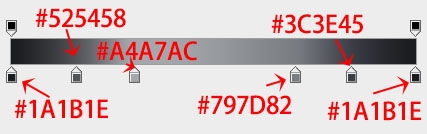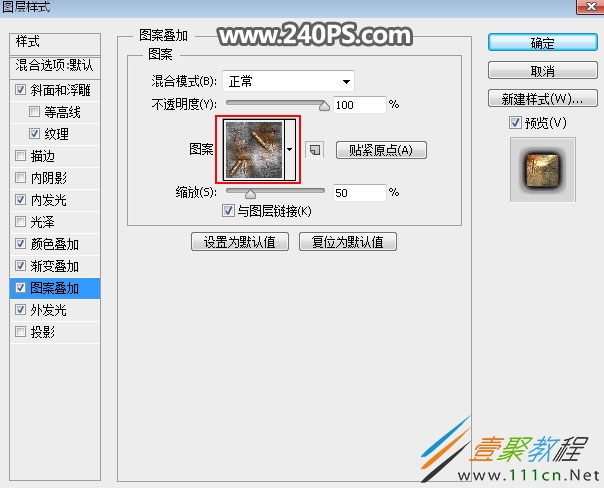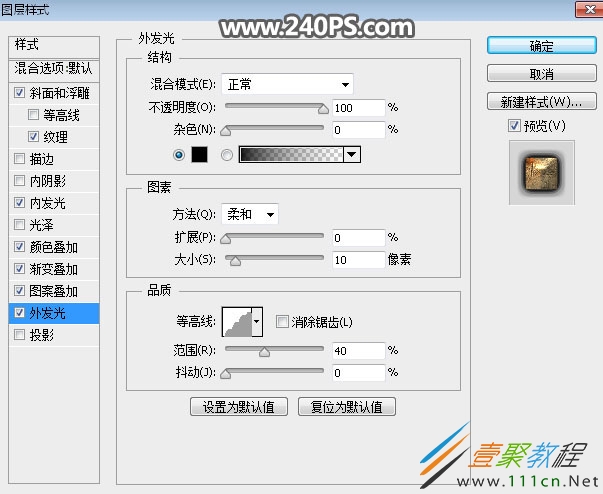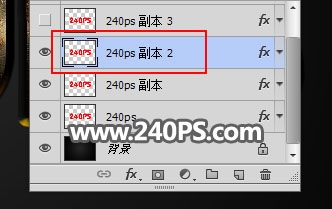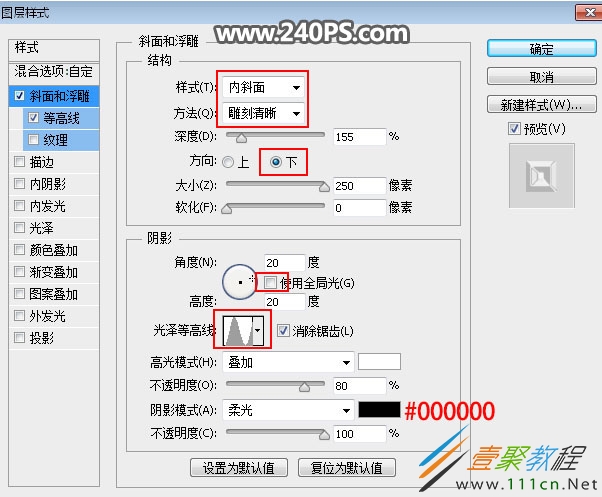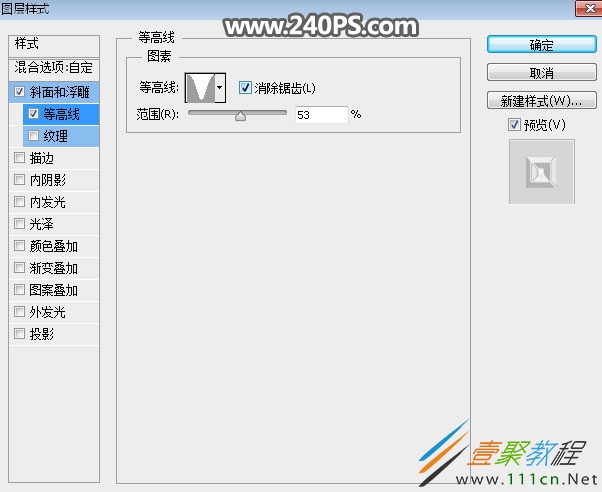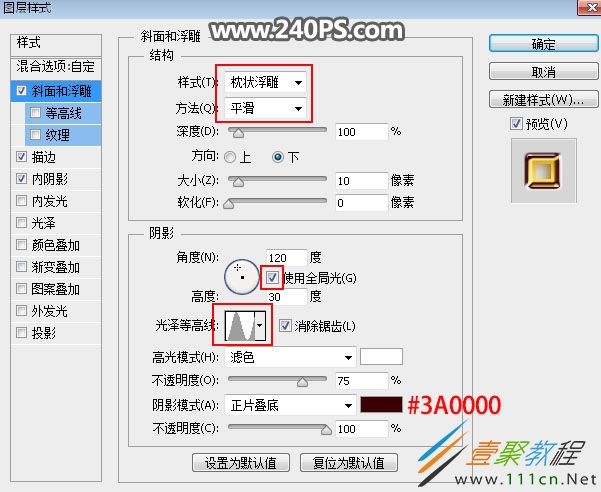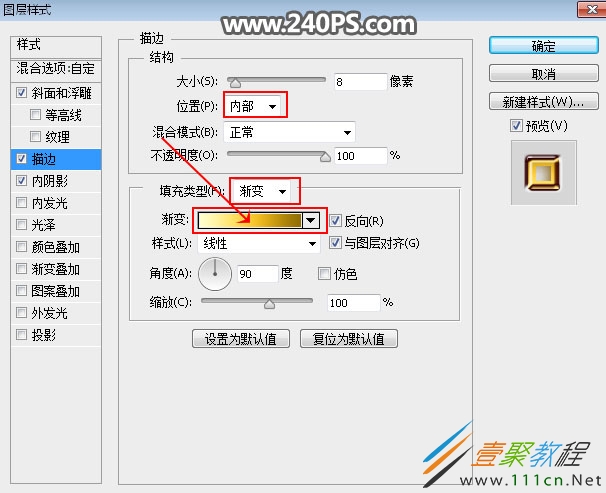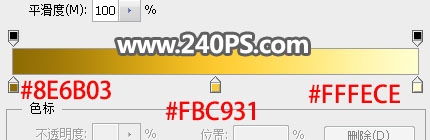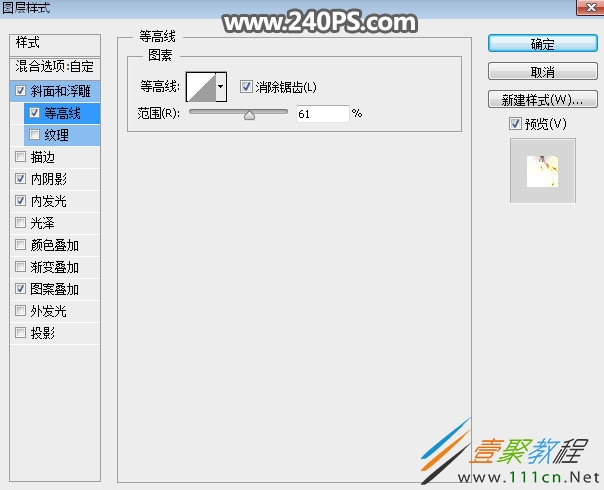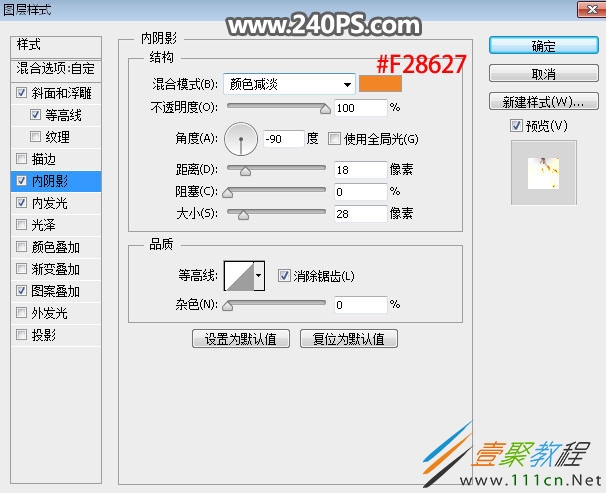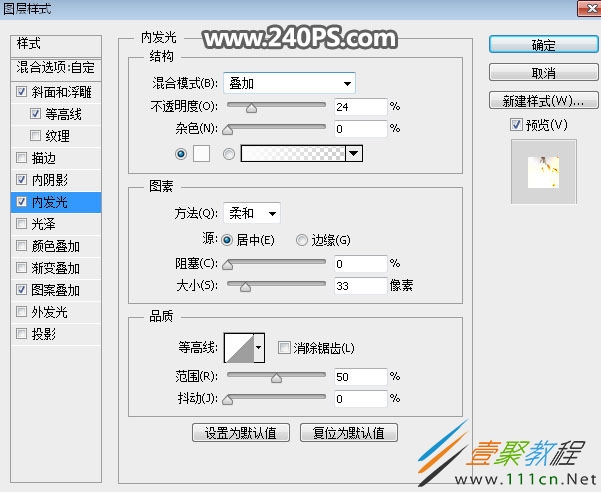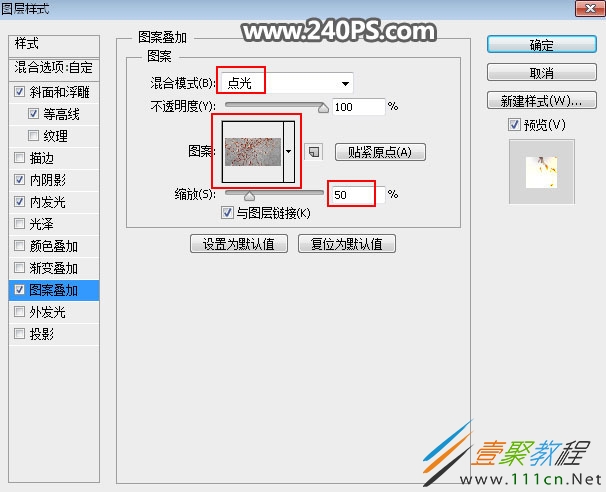最新下载
热门教程
- 1
- 2
- 3
- 4
- 5
- 6
- 7
- 8
- 9
- 10
ps制作金属裂纹字体讲解
时间:2022-06-28 17:58:18 编辑:袖梨 来源:一聚教程网
ps软件的使用在设置字体方面有着其独特的作用,使用ps能制作很多酷炫的字体。今天文章就给大家介绍下使用ps制作酷炫的金属裂纹字体,不知道具体制作方法的下面我们具体来了解下。
1、打开PS软件,按Ctrl + N 新建画布,尺寸为1024 * 768像素,分辨率为72像素/英寸,如下图,然后确定。
2、在工具箱选择“渐变工具”,颜色设置如下图,然后由下图箭头方向拉出径向渐变作为背景。
3、打开下图所示的文字素材,用移动工具拖进来,然后放到画布中间位置。
4、点击箭头位置的按钮,设置图层样式。
斜面和浮雕:
投影:
5、确定后把填充改为0%,效果如下图。
6、下面来定义两款图案,把下面的两张纹理素材保存到本机,然后用PS打开。
7、选择其中一张素材,如下图。
8、选择菜单:编辑 > 定义图案。
9、在弹出的对话框命名,然后关闭图片。另一张图片用同样的方法定义成图案,然后关闭。
10、回到文字文件,按Ctrl + J 把文字图层复制一层,得到文字副本图层,如下图。
11、在文字副本缩略图后面的蓝色区域,鼠标右键选择“清除图层样式”,效果如下图。
12、同样的方法给当前文字设置图层样式。
斜面和浮雕:
纹理:图案选择定义的第一个图案。
内发光:
颜色叠加:
渐变叠加:
图案叠加:
外发光:
13、确定后效果如下图。
14、按Ctrl + J 把当前文字图层复制一层,如下图。
15、把当前图层清除图层样式,然后重新设置。
斜面和浮雕:
等高线:
16、确定后把填充改为0%,如下图。
17、按Ctrl + J 把当前文字图层复制一层,清除图层样式后再重新设置。
斜面和浮雕:
描边:
内阴影:
18、确定后把填充改为0%,效果如下图。
19、按Ctrl + J 把当前文字图层复制一层,清除图层样式后再重新设置。
斜面和浮雕:
等高线:
内阴影:
内发光:
图案叠加:图案选择定义的第二张图案。
20、确定后把填充改为0%,效果如下图。
最终效果:
相关文章
- 《第七史诗》肯恩技能好用吗?肯恩技能效果详解 04-20
- 射雕定窑莲花纹盘怎么收集 04-20
- 射雕按图索骥成就怎么获取 04-20
- 碧蓝航线鲁莽μ兵装获得方法 04-20
- 射雕马奶酿怎么收集 04-20
- 开局一只史莱姆反伤流打法攻略 04-20